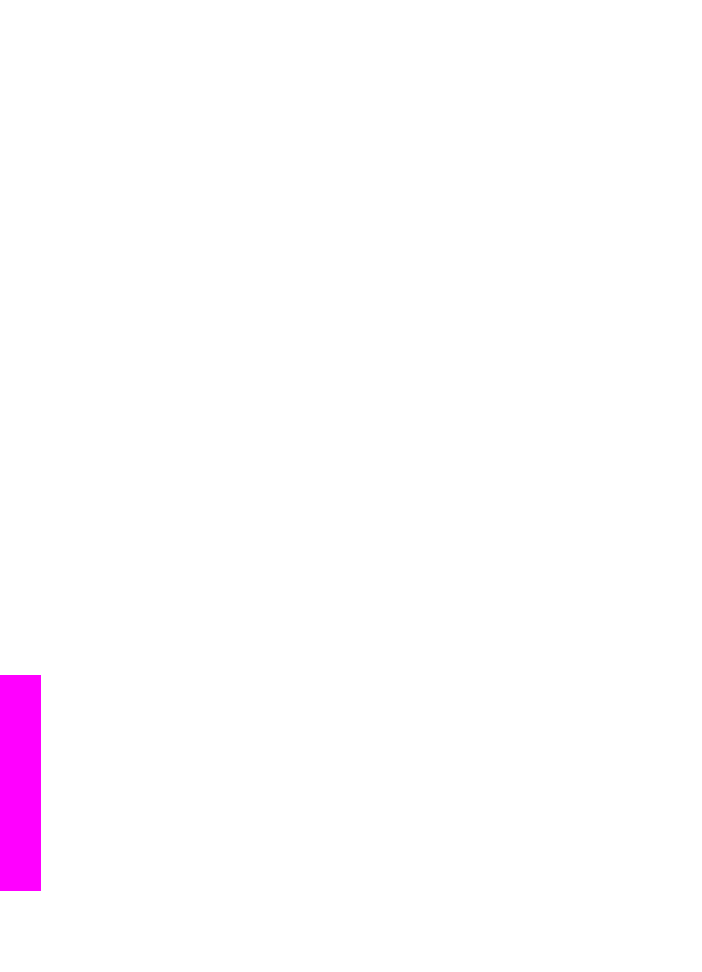
Fehlerbehebung beim Installieren der Software
Sollte bei der Softwareinstallation ein Problem auftreten, finden Sie Hinweise zu einer
möglichen Lösung in den folgenden Abschnitten. Sollte bei der Einrichtung ein
Hardwareproblem auftreten, finden Sie Informationen unter
Fehlerbehebung beim
Einrichten der Hardware
.
Während einer normalen Installation der HP All-in-One-Software geschieht Folgendes:
1
Die CD-ROM mit der HP All-in-One-Software wird automatisch ausgeführt.
2
Die Software wird installiert.
3
Dateien werden auf Ihre Festplatte kopiert.
4
Sie werden aufgefordert, Ihren HP All-in-One an Ihren Computer anzuschließen.
5
Im Bildschirmfenster des Installationsassistenten werden ein grünes OK und ein
grünes Häkchen angezeigt.
6
Sie werden aufgefordert, den Computer neu zu starten.
7
Der Fax-Einrichtungsassistent wird ausgeführt.
8
Der Registrierungsprozess wird gestartet.
Wenn eine dieser Aktionen nicht ausgeführt wurde, liegt möglicherweise ein Problem
mit der Installation vor. Um die Installation auf einem PC zu überprüfen, gehen Sie
folgendermaßen vor:
●
Starten Sie den HP Director und stellen Sie sicher, dass folgende Symbole
angezeigt werden: Bild scannen, Dokument scannen, Fax senden und
HP Bildergalerie. Die Informationen zum Starten von HP Director finden Sie in
der HP Image Zone – Hilfe (online), die im Lieferumfang Ihrer Software enthalten
ist. Wenn die Symbole nicht sofort angezeigt werden, müssen Sie
möglicherweise ein paar Minuten warten, bis der HP All-in-One die Verbindung
mit dem Computer aufgebaut hat. Andernfalls lesen Sie die Hinweise unter
Im
HP Director fehlen einige Symbole
.
Kapitel 16
182
HP Officejet 7300/7400 Series All-in-One
Fehlerbehebung
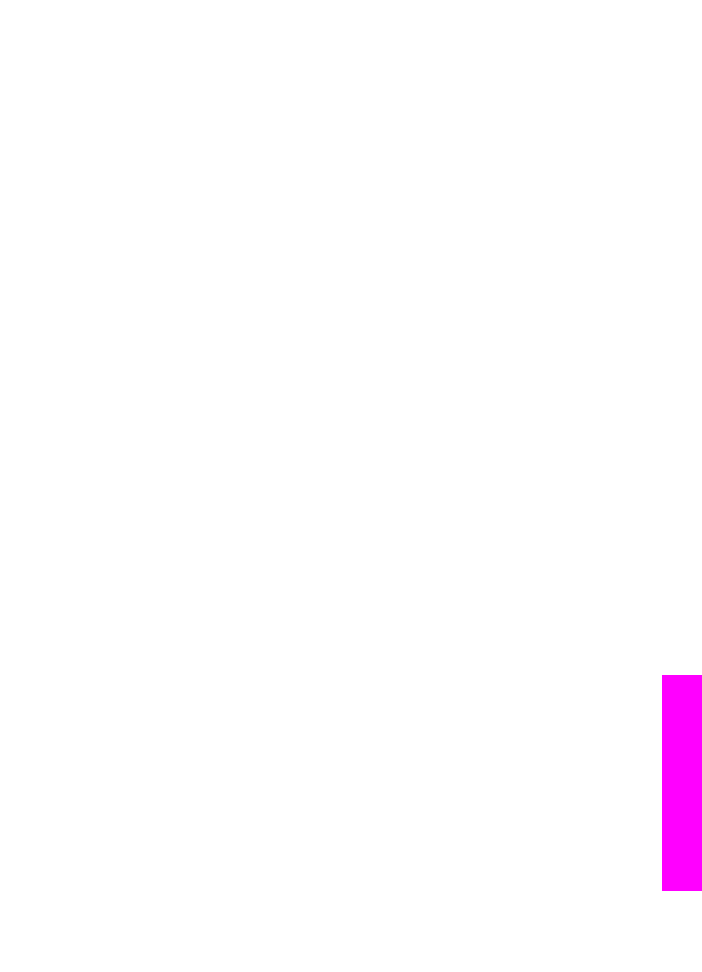
Hinweis
Wenn die Minimalversion der Software installiert wurde (im Gegensatz
zur typischen Installation), sind HP Image Zone und die Funktion
Kopieren nicht installiert und sie stehen nicht für HP Director zur
Verfügung.
●
Öffnen Sie das Dialogfeld "Drucker", und überprüfen Sie, ob der HP All-in-One
aufgeführt ist.
●
Überprüfen Sie, ob ganz rechts in der Windows-Taskleiste ein HP All-in-One-
Symbol angezeigt wird. Das weist darauf hin, dass der HP All-in-One
betriebsbereit ist.
Beim Einlegen der CD-ROM in das CD-ROM-Laufwerk meines Computers
geschieht nichts
Lösung
Gehen Sie folgendermaßen vor:
1
Wählen Sie im Windows-Menü Start die Option Ausführen aus.
2
Geben Sie im Dialogfeld Ausführen d:\setup.exe ein (wenn Ihrem CD-ROM-
Laufwerk nicht der Laufwerkbuchstabe D zugewiesen, geben Sie stattdessen
den entsprechenden Laufwerkbuchstaben ein) und klicken Sie dann auf OK.
Ein Fenster mit den Mindestsystemanforderungen wird angezeigt
Lösung
Ihr System erfüllt nicht die Mindestanforderungen zur Installation der Software.
Klicken Sie auf Details, um festzustellen, wo das eigentliche Problem liegt.
Beheben Sie anschließend dieses Problem, bevor Sie die Software installieren.
An der Eingabeaufforderung für den USB-Anschluss wird ein rotes X angezeigt
Lösung
Normalerweise wird durch ein grünes Häkchen angezeigt, dass das Plug-and-
Play-Verfahren erfolgreich abgeschlossen wurde. Mit einem roten X wird
angezeigt, dass das Plug-and-Play-Verfahren fehlgeschlagen ist.
Gehen Sie folgendermaßen vor:
1
Vergewissern Sie sich, dass die Bedienfeldschablone richtig angebracht ist.
Lösen Sie dann das Netzkabel vom HP All-in-One und schließen Sie es
erneut an.
2
Vergewissern Sie sich, dass das USB- und das Netzkabel eingesteckt sind.
Benutzerhandbuch
183
Fehlerbehebung
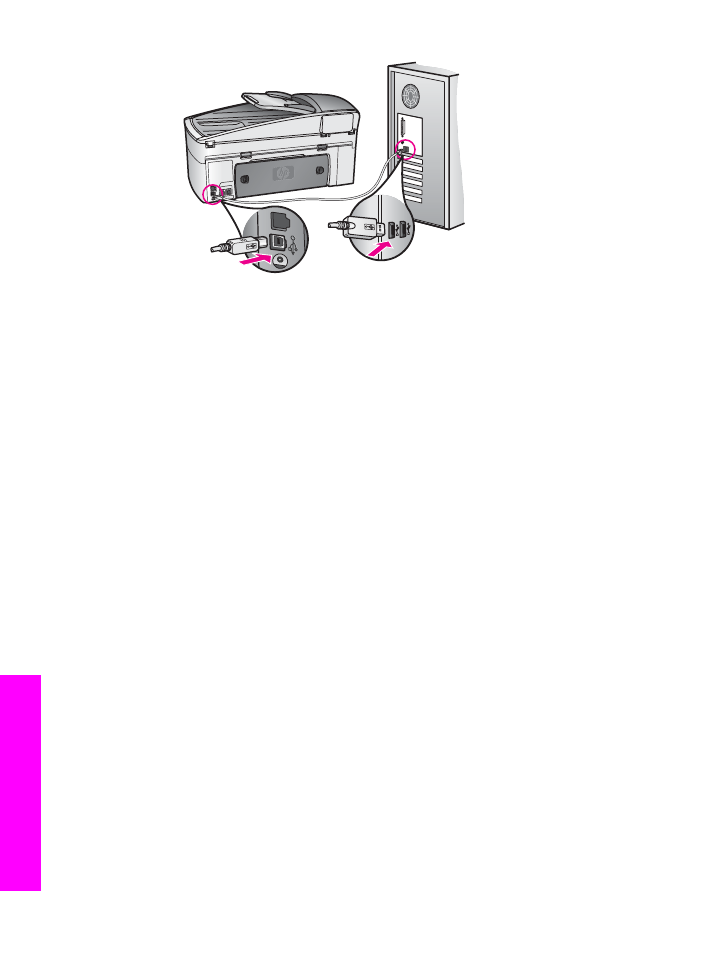
3
Klicken Sie auf Wiederholen, um erneut eine Plug-and-Play-Einrichtung zu
versuchen. Sollte dies nicht funktionieren, fahren Sie mit dem nächsten
Schritt fort.
4
Überprüfen Sie, ob das USB-Kabel richtig eingesteckt ist. Gehen Sie dazu
folgendermaßen vor:
–
Ziehen Sie das USB-Kabel heraus, und stecken Sie es wieder ein.
–
Schließen Sie das USB-Kabel nicht an eine Tastatur oder einen Hub
ohne Stromversorgung an.
–
Vergewissern Sie sich, dass das USB-Kabel maximal 3 Meter lang ist.
–
Wenn an Ihren Computer mehrere USB-Geräte angeschlossen sind,
sollten Sie die anderen Geräte während der Installation vom Computer
lösen.
5
Fahren Sie mit der Installation fort und starten Sie den Computer neu, wenn
Sie dazu aufgefordert werden. Öffnen Sie dann den HP Director und
überprüfen Sie, ob die standardmäßigen Symbole angezeigt werden (Bild
scannen, Dokument scannen, Fax senden und HP Bildergalerie).
6
Wenn die standardmäßigen Symbole nicht angezeigt werden, deinstallieren
Sie die Software und installieren Sie diese erneut. Weitere Informationen
finden Sie unter
Deinstallieren und erneutes Installieren der Software
.
Es erscheint die Meldung, dass ein unbekannter Fehler aufgetreten ist
Lösung
Versuchen Sie, die Installation fortzusetzen. Wenn das nicht funktioniert,
beenden Sie die Installation, und starten Sie diese neu. Befolgen Sie die
Anweisungen auf dem Bildschirm. Wenn ein Fehler auftritt, müssen Sie die
Software u. U. deinstallieren und anschließend neu installieren. Löschen Sie
NICHT einfach die HP All-in-One-Programmdateien von der Festplatte. Stellen
Sie sicher, dass Sie diese ordnungsgemäß entfernen, indem Sie das
Deinstallationsprogramm verwenden, das sich in der HP All-in-One-
Programmgruppe befindet.
Weitere Informationen finden Sie unter
Deinstallieren und erneutes Installieren
der Software
.
Im HP Director fehlen einige Symbole
Kapitel 16
184
HP Officejet 7300/7400 Series All-in-One
Fehlerbehebung
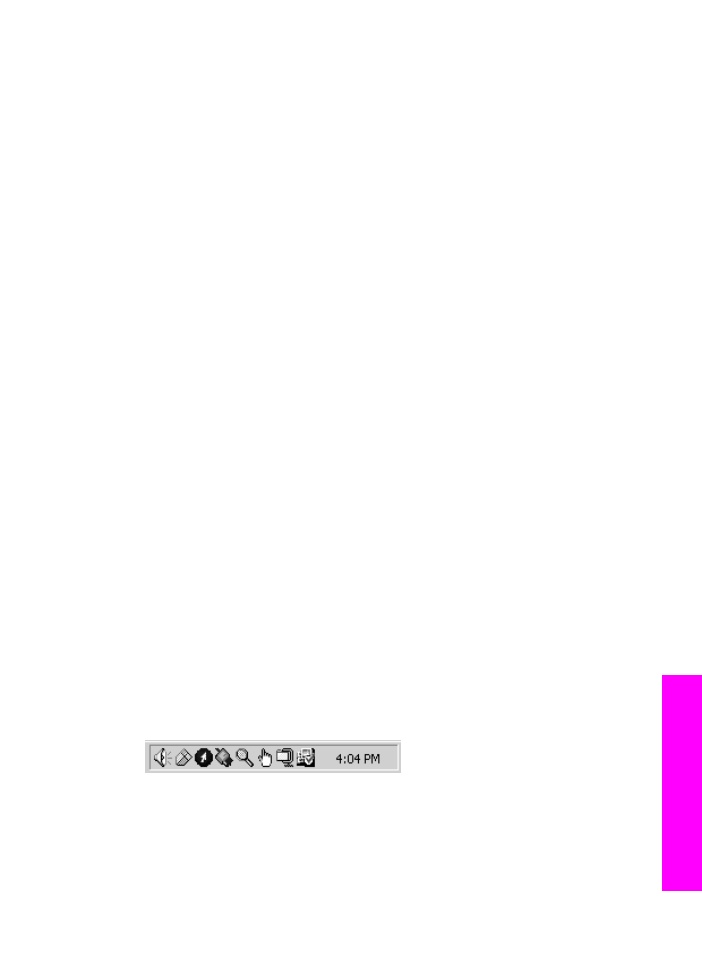
Wenn die Hauptsymbole (Bild scannen, Dokument scannen, Fax senden und
HP Bildergalerie) nicht angezeigt werden, ist die Installation möglicherweise
nicht vollständig.
Lösung
Wenn die Installation nicht vollständig ist, müssen Sie die Software deinstallieren
und anschließend neu installieren. Löschen Sie NICHT einfach die HP All-in-One-
Programmdateien von der Festplatte. Stellen Sie sicher, dass Sie diese
ordnungsgemäß entfernen, indem Sie das Deinstallationsprogramm verwenden,
das sich in der HP All-in-One-Programmgruppe befindet. Weitere Informationen
finden Sie unter
Deinstallieren und erneutes Installieren der Software
.
Der Fax-Assistent startet nicht
Lösung
Starten Sie den Fax-Assistenten auf folgende Weise:
1
Starten Sie den HP Director. Weitere Informationen finden Sie in der Online-
Hilfe zu HP Image Zone, die im Lieferumfang Ihrer Software enthalten ist.
2
Klicken Sie auf das Menü Einstellungen, wählen Sie Faxeinstellungen und
-einrichtung und dann Fax-Einrichtungsassistent aus.
Das Registrierungsfenster wird nicht angezeigt
Lösung
➔ Unter Windows können Sie über die Windows-Taskleiste auf das
Registrierungsfenster zugreifen. Klicken Sie dazu auf "Start", zeigen Sie auf
Programme oder Alle Programme (XP) und Hewlett-PackardHP Officejet
7300/7400 Series All-in-One und klicken Sie dann auf Jetzt anmelden.
Die Digitale Bildbearbeitung wird nicht in der Taskleiste angezeigt
Lösung
Wenn die "Digitale Bildbearbeitung" nicht in der Taskleiste erscheint, starten Sie
den HP Director, um zu überprüfen, ob die standardmäßigen Symbole
vorhanden sind. Die Informationen zum Starten von HP Director finden Sie in der
Online-Hilfe zu HP Image Zone, die im Lieferumfang Ihrer Software enthalten ist.
Weitere Informationen zu fehlenden standardmäßigen Symbolen im HP Director
finden Sie unter
Im HP Director fehlen einige Symbole
.
Symbole werden normalerweise in der Taskleiste rechts unten auf dem Desktop
angezeigt.